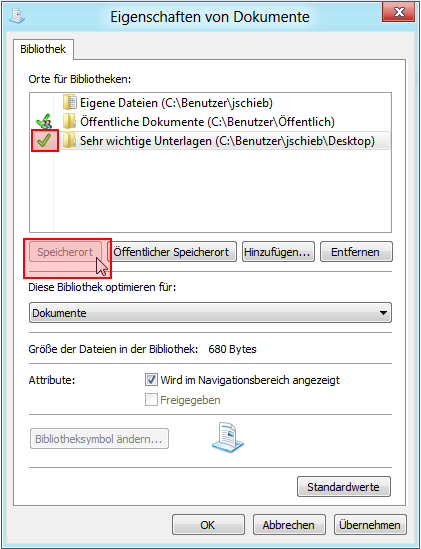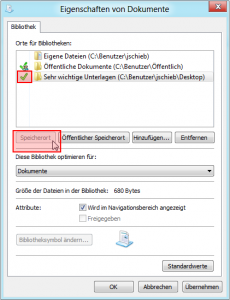Oft speichert man Dateien ähnlichen Typs an verschiedenen Orten, zum Beispiel Bilder. Damit man sich das Hin- und Herschalten im Windows-Explorer sparen kann, hat Microsoft in Windows 7 die Bibliotheken eingeführt. Das sind virtuelle Ordner, mit denen Sie auf mehrere Speicherorte zugreifen können – zum Beispiel auf Bilder in der eingebauten und in der externen Festplatte. Wenn Sie eine Datei direkt in einer Bibliothek ablegen, speichert das System sie automatisch in einem der verknüpften Ordner, nämlich im Standard-Ordner für diese Bibliothek. Welcher Ordner standardmäßig verwendet wird, das können Sie einstellen.
Um den Standard-Ordner für eine Bibliothek festzulegen, klicken Sie in Windows 7 auf „Start, Computer“. In Windows 8 klicken Sie auf dem Startbildschirm auf „Windows-Explorer“. Nun folgt in der linken Spalte ein Rechtsklick auf die Bibliothek, für die Sie den Standard-Ordner ändern möchten. Aus dem Kontextmenü wählen Sie den Eintrag „Eigenschaften“.
Jetzt erscheint eine Liste aller Ordner, die mit der gewählten Bibliothek verknüpft sind. Markieren Sie mit der Maus den Ordner, den Sie als Standard beim Speichern verwenden wollen. Danach folgt ein Klick auf „Speicherort“. Damit wird bei diesem Ordner ein Haken angezeigt. Zum Abschluss klicken Sie unten auf „OK“. Wenn Sie ab sofort in einem Fenster „Speichern unter…“ eine Datei direkt in dieser Bibliothek speichern – oder im Windows-Explorer etwas in die Bibliothek hineinkopieren, werden die Daten im markierten Ordner abgelegt.